Skeniranje dokumenata na iPhone ili iPad uređaju
Pomoću aplikacije Bilješke možete skenirati dokumente i dodavati potpise na iPhone ili iPod uređaju.
Skeniranje dokumenta
Otvorite Bilješke i odaberite bilješku ili izradite novu.
Dodirnite , zatim dodirnite .
Dokumente postavite ispred kamere.
Ako je uređaj u automatskom modu, dokument će se automatski skenirati. Ako trebate ručno snimiti skeniranu sliku, dodirnite ili pritisnite jednu od tipki za podešavanje glasnoće. Potom povucite kutove da biste prilagodili stranicu, a zatim dodirnite Zadrži sken.
Dodirnite Spremi ili dodajte još skeniranih dokumenata.
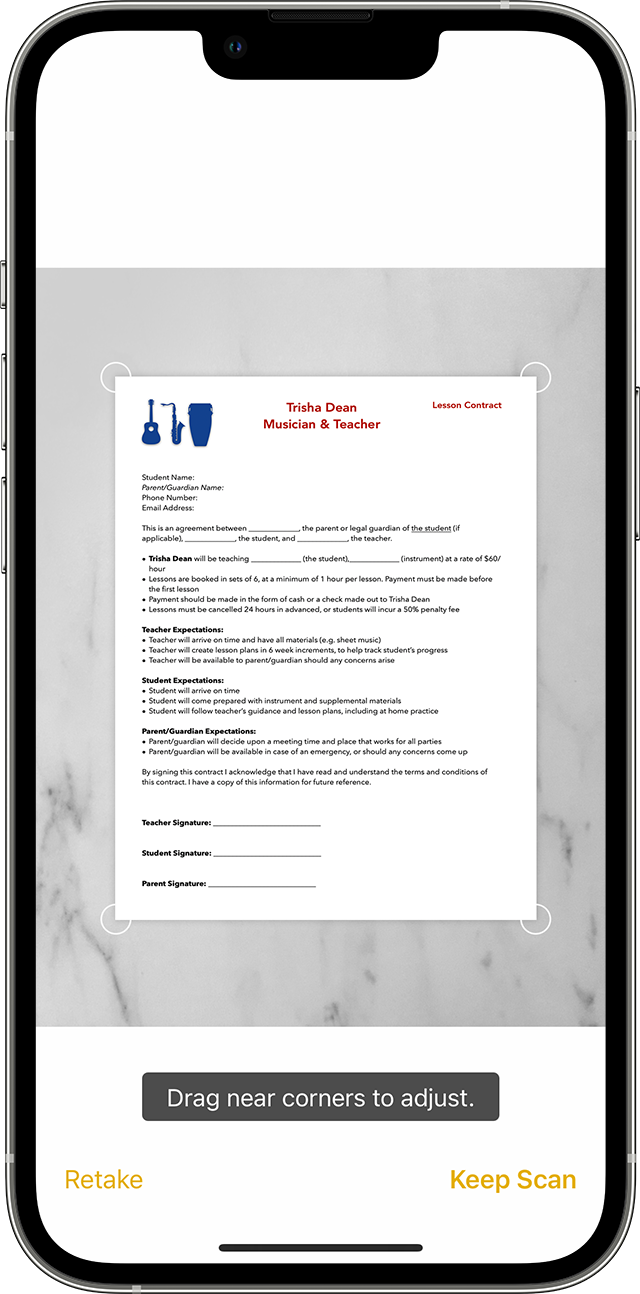
Saznajte kako koristiti kontinuiranu kameru za skeniranje bilješki s iPhone ili iPad uređaja na Mac.
Potpisivanje dokumenta
Otvorite Bilješke, a zatim dodirnite dokument u bilješci.
Dodirnite , a zatim dodirnite .
Dodirnite , a zatim dodirnite i dodajte spremljeni potpis ili izradite novi. Zatim možete prilagoditi veličinu okvira za potpis i postaviti ga na željeno mjesto u dokumentu.
Dodirnite Gotovo.
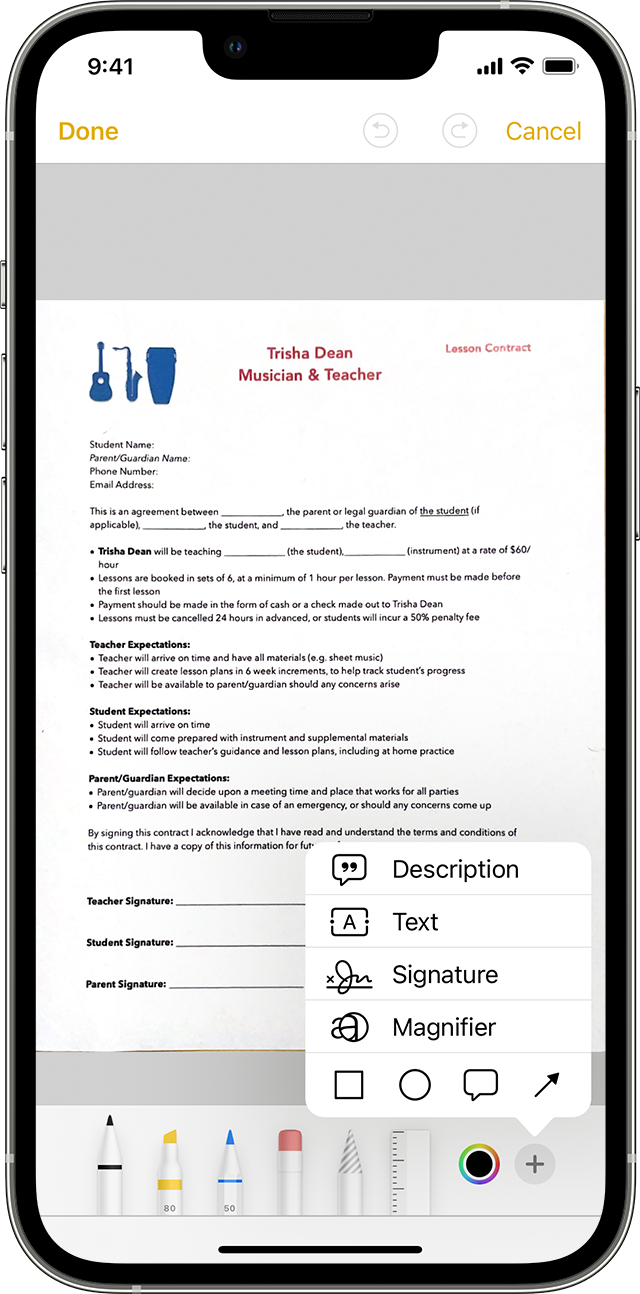
Da biste ručno potpisali dokument, slijedite 1. i 2. korak, a zatim odaberite alat koji ćete koristiti i potpišite dokument prstom ili olovkom Apple Pencil s kompatibilnim iPad uređajem.
Više mogućnosti uz aplikaciju Bilješke
Saznajte više o aplikaciji Bilješke na vašem iPhone ili iPad uređaju.